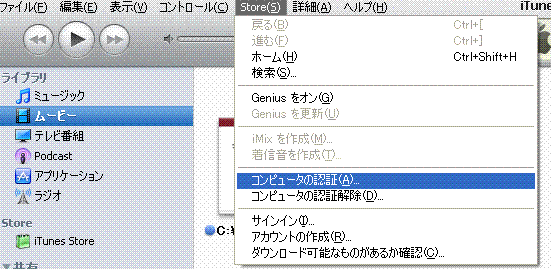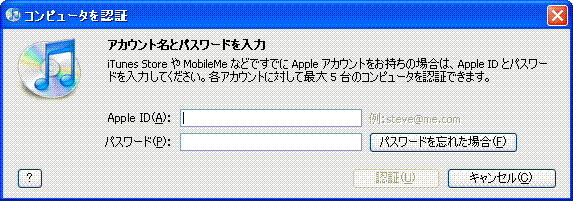iPadキターとくれば、取り敢えず手持ちのアプリをiPhoneから移さないともったいない。ここでは、その手順をご紹介します。
iPhone、iPad、どちらも同じPCと同期させる場合
iPadもiPhoneも基本は一緒、接続したPCとアプリを同期させることが出来ます。今まで、iPhoneを同期させているPCとiPadを同期させる場合、特段ややこし事はありません。
1.iPhoneのデータをPC(iTunes)と同期
iPhone内のアプリをPC上のiTunesに移します。
2.PC(iTunes)とiPadを同期
こんな感じで大丈夫。
iPhone、iPad、今まで使ってたPCと変更、PCと同期してない場合
では、普段、iPhone 単体で利用している、とかPCが壊れている、新しいPCで同期させたい、こんな場合はどうするのか。その場合は、以下のような手順になります。
基本的には、iPhone上のデータを新PC上のiTunesと同期させ、アプリなどが移ったところで、そのiTunesとiPadを同期、という流れになります。
1.新しいPCの準備 iTunes Storeの認証
2.iPhoneのデータを新しいPCにコピー
3.新しいPCから、iPadに同期
※iPhoneのデータを元にするので、1.の手順の前にiPhone上のデータを最新にしておきましょう。
例えば、古いPCでアプリ買ってあるけどiPhoneに入れてない、とかは無いように事前にiPhoneに移しておきます。
iTunes Storeの認証 がちょっと詰まるかもしれないので紹介。
iTunes上のStoreメニューから、コンピュータの認証 を選択します。
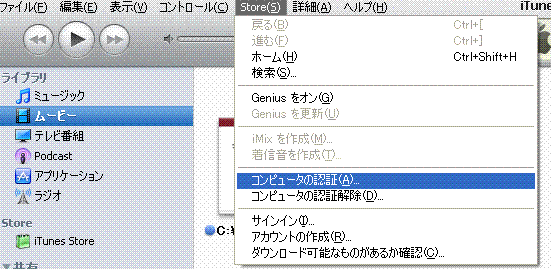
コンピュータの認証
すると、Appleアカウントの認証画面がでてくるので、IDとパスワードを入力します。
(iPhoneとかで、App買うときの認証と一緒)
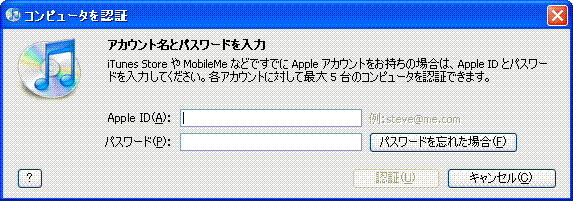
認証画面
その後は、iPhoneをつなぎます。
iTuneの上のメニューから「ファイル」→「購入したものを[hogehoge のiPhone]から転送」を選択をせんたくすると、iPhoneのデータがPCにコピーされます。
コピー後、iPadにアプリを移します。(iTunes と iPadを同期)
尚、映るのはアプリ本体で、アプリ内のデータは移らないみたいです。
(参考)
以下のサイトが参考になりました。感謝!
iTuneのバックアップ(iTunes Store で購入したアプリケーション編)
http://d.hatena.ne.jp/nadesico39/20080926/1222440342